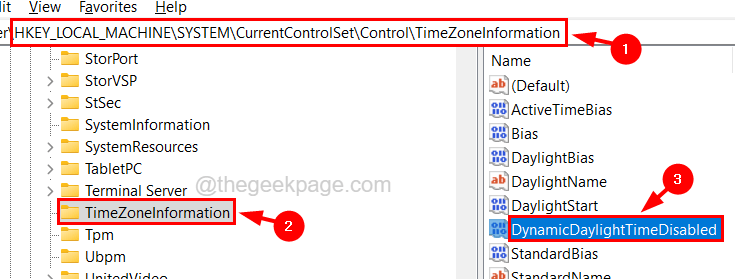Ovaj softver će održavati i pokretati upravljačke programe, čime će se zaštititi od uobičajenih računalnih pogrešaka i kvara hardvera. Provjerite sve svoje upravljačke programe u 3 jednostavna koraka:
- Preuzmite DriverFix (ovjerena datoteka za preuzimanje).
- Klik Započni skeniranje pronaći sve problematične upravljačke programe.
- Klik Ažuriranje upravljačkih programa kako biste dobili nove verzije i izbjegli kvarove u sustavu.
- DriverFix je preuzeo 0 čitatelji ovog mjeseca.
Budući da je Windows 10 vrlo sigurnosno orijentirani operativni sustav, zahtijeva da unesete lozinku za Microsoftov račun prije prijave, baš kao što je to bio slučaj u sustavu Windows 8.x.
No, ako ste jedina osoba koja koristi računalo, to s vremenom može postati dosadno i možda biste željeli automatski pokrenuti računalo. Dakle, ako pripadate ovoj kategoriji, imamo rješenje.
Ova je radnja zapravo vrlo jednostavna i ne zahtijeva hakiranje ili podešavanje registra, sve što trebate je promijeniti nekoliko postavki na svom korisničkom računu.
Kako ukloniti zaslon za prijavu u sustavu Windows 10
1. rješenje: Upotrijebite netplwiz
Evo što točno trebate učinitispriječite Windows 10 da zahtijeva lozinku za vaš Microsoftov račun svaki put kada uključite računalo:
- Ići traži, tip netplwiz i pritisnite Enter
- Poništite odabir Korisnici moraju unijeti korisničko ime i lozinku da bi koristili ovo računalo

- Unesite i ponovite lozinku i kliknite u redu
- Ponovo pokrenite računalo i ono bi se trebalo automatski prijaviti, bez traženja lozinke
Ako se predomislite i odlučite ponovno uključiti zahtjev za lozinkom prilikom prijave, samo ponovite postupak, pa idite na netplwiz i označite 'Korisnici moraju unijeti korisničko ime i lozinku da bi koristili ovo računalo’Opet. Jednostavno i lako.
Savjetujemo vam da ovu radnju izvodite samo ako ste sto posto sigurni da nitko drugi neće koristiti vaše računalo, jer ono ostavit će ga potpuno nezaštićenim, pa ako koristite Windows 10 na poslu, bolja ideja je održavanje računala Naravno.
Ova metoda također radi u sustavu Windows 8, pa ako i dalje koristite taj operativni sustav, sada znate kako se riješiti zahtjeva za lozinkom prilikom prijave.
- POVEZANO: Prijavite se s administratorskim privilegijama i pokušajte ponovo
Rješenje 2: Koristite pravila grupe
Drugi način da se riješite ekrana za prijavu u sustav Windows 10 je onemogućavanje ove značajke izravno iz uređivača pravila grupe. Evo kako to učiniti:
- Idite na Start> upišite ‘pravila grupe‘> Dvaput kliknite značajku‘ Uredi pravila grupe ’da biste je pokrenuli

- Idite na Konfiguracija računala> Administrativni predlošci> Sustav

- Sada pronađite opciju ‘Prijava’> idite na ‘Ne prikazuj zaslon dobrodošlice za početak rada prilikom prijave’.

- Sve što trebate je omogućiti ovu opciju i zaslon za prijavu više se neće prikazivati kad pokrenete računalo.
Dakle, na ovaj način možete preskočiti zaslon dobrodošlice za Windows 10 prilikom prijave.
Ako imate bilo kakvih drugih problema povezanih sa sustavom Windows 10, rješenje možete potražiti u našem Popravak za sustav Windows 10 odjeljak.
POVEZANE VODIČE ZA PROVJERU:
- Potpuni popravak: ne mogu se prijaviti s mojim Microsoft računom u sustavu Windows 10
- Rješenje: Nedostaje zaslon za prijavu u sustav Windows 10
- Evo rješenja za probleme s prijavom na crni zaslon sustava Windows 10